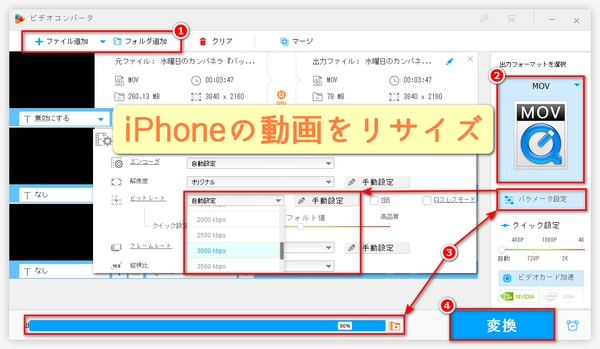
スマホのカメラ性能が向上し、高画質な動画を手軽に撮影できるようになりました。ただし、その一方で、動画ファイルのサイズが大きくなり、スマホのストレージを圧迫したり、SNSでの共有に時間がかかったりといった悩みを抱えている方も多いのではないでしょうか。
本記事では、iPhoneで動画のサイズを変更する方法をご紹介いたします。簡単な操作で動画を最適化し、より快適なスマホライフを送りましょう。
「写真」アプリを開く。
サイズを変更したい動画を選択。
画面右上の「編集」をタップ。
下のバーで「切り取りマーク(四角形のアイコン)」を選ぶ。
画面の比率(縦横)やサイズを調整。
「完了」をタップして保存。
※この方法では解像度(画質)やファイルサイズは大きく変わらないが、見える範囲(画面の縦横比)を変えられます。
iMovieアプリをApp Storeからインストール(無料)。
iMovieを開いて「+プロジェクトを作成」→「ムービー」を選ぶ。
サイズを変更したい動画を選択。
タイムラインで動画を選び、「ズームボタン(ピンチ操作)」でサイズを調整。
右上の「完了」→「共有ボタン」から保存。
※動画の一部を拡大・縮小表示することで、視覚的なサイズ調整ができます。
「Video Compress」「Video Slimmer」などの無料アプリを使えば、解像度や画質を下げてファイルサイズを小さくできます。
使い方例(Video Compress)
App Storeから「Video Compress」をインストール。
アプリを開いて動画を選ぶ。
圧縮レベルや画質を選択。
「圧縮」→「保存」。
Appleの「ショートカット」アプリを使えば、あらかじめ作ったレシピで自動的に動画をリサイズ・圧縮できます。
写真アプリ:トリミング・縦横比変更、簡単に見た目を調整したい
iMovie:拡大縮小や編集も可能、編集もしたい人向け
圧縮アプリ:解像度や容量を変更可、SNS投稿・容量削減したい
ショートカット:自動化可能、効率化したい上級者向け
PCソフトをおすすめする理由は、iPhoneでも動画のリサイズは可能ですが、効率や成功率、操作性の面でPCに勝る場合がほとんどないためです。また、iPhoneの動画の縮小・拡大の両方に対応していることもこのソフトの特長です。そのほか、フォーマットの一括変換(500以上の出力形式を用意、動画と音楽の相互変換も可能)、解像度/フレームレート/音量の一括調整、iPhone動画の分割/結合/回転/クロップ、YouTubeなどの1000以上のサイトからの動画ダウンロード、GIFアニメ/iPhone着メロ作成などの機能も内蔵されています。
次、iPhoneの動画をリサイズする手順を詳しくご説明します。その前に、このiPhone動画リサイズソフトをWindows PCに無料でダウンロードし、インストールしましょう。
1.動画をiPhoneからWindows PCに転送します。
2.iPhone動画リサイズソフトWonderFox HD Video Converter Factory Proを起動します。
3.「変換」をクリックし、動画リサイズツールを開きます。
4.「ファイル追加」をクリックして動画をすべてソフトにインポートします。
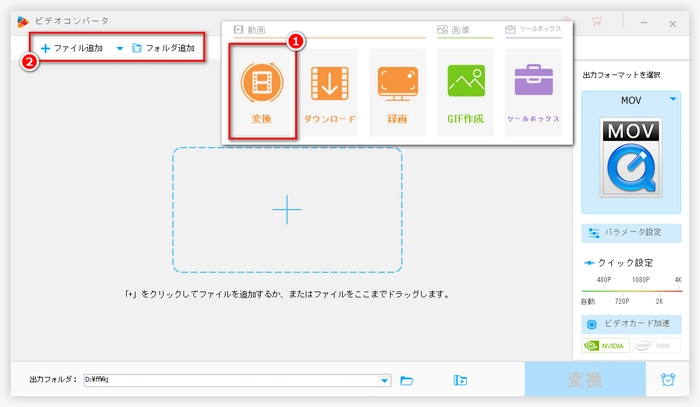
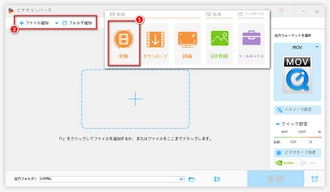
1.右の形式画像をクッリクして出力形式を選択します(動画形式を変更しない場合、元の形式を選択するだけでOK)。
2.右側の「パラメータ設定」ボタンをクリックし、パラメータ設定パネルで「ビットレート」を調整します。ビットレートを上げることによってiPhoneの動画をリサイズしたい場合、元の動画のビットレートよりも大きなビットレートを設定し、その逆に、ビットレートを下げることによってiPhoneの動画をリサイズします。
ちなみに、動画の元のビットレートを確認したいなら、動画の下にあるツールバーの最初のボタンをクリックするか、MediaInfoなどの他の専門的な情報解析ソフトを使用しましょう。
また、動画の数が多く、ファイルサイズがかなり異なる場合、ソフトの下部にあるワンクリック圧縮機能をクリックして利用するのも悪くないと思います(この方法では縮小でしかiPhoneの動画をリサイズできない)。
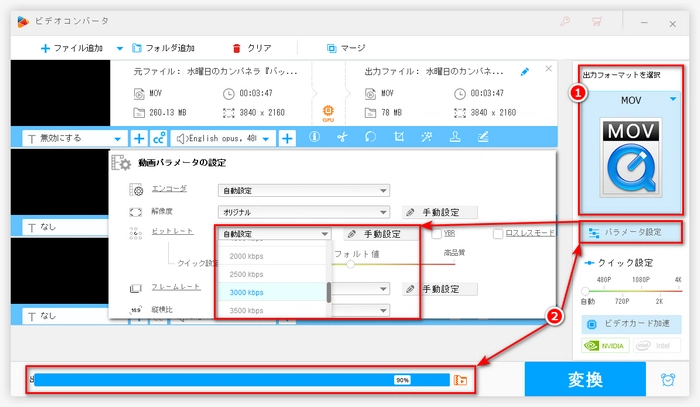
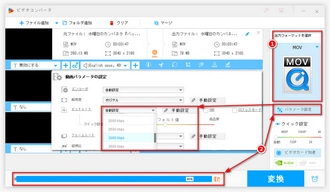
1.下部の逆三角形のアイコンをクリックし、動画の保存先を選択します。
2.右下の「変換」をクリックすると、iPhone動画のリサイズが開始されます。
3.リサイズした動画をiPhoneに転送します。
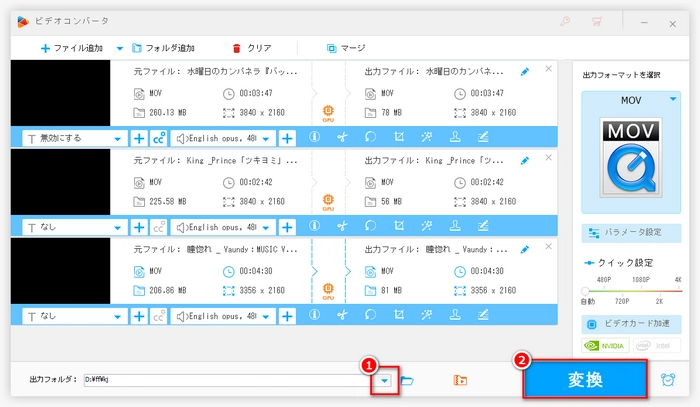
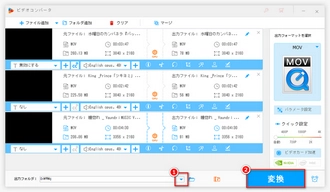
利用規約 | プライバシーポリシー | ライセンスポリシー | Copyright © 2009-2025 WonderFox Soft, Inc. All Rights Reserved.